Mengekspor laporan yang dipaginasi ke Microsoft Excel (Pembuat Laporan)
Berlaku untuk: Microsoft Report Builder (SSRS)
Power BI Report Builder
Perancang Laporan di SQL Server Data Tools
Ekstensi penyajian Excel merender laporan paginasi ke format Microsoft Excel (.xlsx). Dengan ekstensi rendering Excel, lebar kolom di Excel lebih akurat mencerminkan lebar kolom dalam laporan.
Formatnya adalah Office Open XML. Jenis konten file yang dihasilkan oleh perender ini adalah application/vnd.openxmlformats-officedocument.spreadsheetml.sheet dan ekstensi file .xlsx.
Anda dapat mengubah beberapa pengaturan default untuk perender ini dengan mengubah pengaturan informasi perangkat. Untuk informasi selengkapnya, lihat Pengaturan informasi perangkat Excel.
Lihat Mengekspor laporan (Pembuat Laporan dan SSRS) untuk detail tentang cara mengekspor ke Excel.
Penting
Saat Anda menentukan parameter jenis String, pengguna disajikan dengan kotak teks yang dapat mengambil nilai apa pun. Jika parameter laporan tidak terkait dengan parameter kueri dan nilai parameter disertakan dalam laporan, pengguna laporan dapat mengetik sintaks ekspresi, skrip, atau URL ke dalam nilai parameter, dan merender laporan ke Excel. Jika pengguna lain kemudian melihat laporan dan memilih konten parameter yang dirender, pengguna mungkin secara tidak sengaja menjalankan skrip atau tautan berbahaya.
Untuk mengurangi risiko skrip berbahaya yang berjalan secara tidak sengaja, buka laporan yang dirender hanya dari sumber tepercaya. Untuk informasi selengkapnya tentang mengamankan laporan, lihat Laporan dan Sumber Daya Aman.
Batasan Excel
Microsoft Excel menempatkan batasan pada laporan yang diekspor karena kemampuan Excel dan format filenya. Batasan berikut ini paling signifikan:
Lebar kolom maksimum dibatasi hingga 255 karakter atau 1726,5 poin. Perender tidak memverifikasi bahwa lebar kolom kurang dari batas.
Jumlah maksimum karakter dalam sel dibatasi hingga 32.767. Jika batas ini terlampaui, perender akan menampilkan pesan kesalahan.
Tinggi baris maksimum adalah 409 poin. Jika isi baris menyebabkan tinggi baris meningkat melebihi 409 poin, sel Excel memperlihatkan sebagian teks hingga 409 poin. Isi sel lainnya masih berada di dalam sel (hingga jumlah maksimum karakter Excel sebesar 32.767).
Karena tinggi baris maksimum adalah 409 titik, jika tinggi sel yang ditentukan dalam laporan adalah sesuatu yang lebih besar dari 409 poin, Excel memisahkan konten sel menjadi beberapa baris.
Jumlah maksimum lembar kerja tidak ditentukan dalam Excel, tetapi faktor eksternal, seperti memori dan ruang disk, dapat menyebabkan batasan diterapkan.
Dalam kerangka, Excel hanya mengizinkan hingga tujuh tingkat berlapis.
Kerangka dinonaktifkan jika item laporan yang mengontrol apakah item lain dapat diubah tidak berada di baris sebelumnya atau berikutnya. Ini juga menonaktifkan jika tidak ada di kolom item yang dialihkan.
Untuk informasi selengkapnya tentang batasan Excel, lihat Spesifikasi dan batasan Excel.
Ukuran file Excel 2003 (.xls)
Penting
Ekstensi penyajian Microsoft Excel 2003 tidak digunakan lagi. Untuk informasi selengkapnya, lihat Fitur yang Tidak Digunakan Lagi di SQL Server Reporting Services di SQL Server 2016.
Ketika laporan pertama kali diekspor dan disimpan ke Excel 2003, laporan tidak mendapat manfaat dari pengoptimalan file yang secara otomatis diterapkan Excel ke file buku kerja *.xls. Ukuran file yang lebih besar dapat menyebabkan masalah untuk langganan email dan lampiran. Untuk mengurangi ukuran file untuk laporan yang *.xls diekspor, buka *.xls file lalu simpan kembali buku kerja. Menyimpan ulang buku kerja biasanya mengurangi ukuran filenya sebesar 40 hingga 50 persen.
Catatan
Di Excel 2003, sekitar 1000 karakter ditampilkan dalam sel Excel pada lembar kerja tetapi hingga jumlah karakter maksimum bisa diedit di bilah rumus. Batasan ini tidak berlaku untuk file Excel (.xlsx) saat ini.
Kotak teks dan teks
Batasan berikut berlaku untuk kotak teks dan teks:
Nilai kotak teks yang merupakan ekspresi tidak dikonversi ke rumus Excel. Nilai setiap kotak teks dievaluasi selama pemrosesan laporan. Ekspresi yang dievaluasi diekspor sebagai konten setiap sel Excel.
Kotak teks dirender dalam satu sel Excel. Ukuran font, wajah font, dekorasi, dan gaya font adalah satu-satunya pemformatan yang didukung pada teks individual dalam sel Excel.
Efek teks "Overline" tidak didukung di Excel.
Excel menambahkan padding default sekitar 3,75 poin ke sisi kiri dan kanan sel. Jika pengaturan padding kotak teks kurang dari 3,75 poin dan hampir tidak cukup lebar untuk mengakomodasi teks, teks mungkin membungkus Excel.
Catatan
Untuk mengatasi masalah ini, tingkatkan lebar kotak teks dalam laporan.
Gambar
Batasan berikut berlaku untuk gambar:
Gambar latar belakang untuk item laporan diabaikan karena Excel tidak mendukung gambar latar belakang untuk sel individual.
Ekstensi rendering Excel hanya mendukung gambar latar belakang isi laporan. Jika gambar latar belakang isi laporan ditampilkan dalam laporan, gambar dirender sebagai gambar latar belakang lembar kerja.
Persegi panjang
Batasan berikut berlaku untuk persegi panjang.
- Persegi panjang dalam footer laporan tidak diekspor ke Excel. Namun, persegi panjang dalam isi laporan, sel tablix, dan sebagainya, dirender sebagai rentang sel Excel.
Header dan footer laporan
Batasan berikut berlaku untuk header laporan dan footer:
Header dan footer Excel mendukung maksimal 256 karakter termasuk markup. Ekstensi penyajian memotong string pada 256 karakter.
Reporting Services tidak mendukung margin pada header laporan dan footer. Ketika diekspor ke Excel, nilai margin ini diatur ke nol dan header atau footer apa pun yang berisi beberapa baris data mungkin tidak mencetak beberapa baris, tergantung pada pengaturan printer.
Kotak teks di header atau footer mempertahankan pemformatannya tetapi tidak perataannya saat diekspor ke Excel. Hasil ini terjadi karena spasi di depan dan di belakang dipangkas saat laporan dirender ke Excel.
Gabungkan sel
Batasan berikut berlaku untuk menggabungkan sel:
- Jika sel digabungkan, pembungkus kata tidak berfungsi dengan benar. Jika ada sel yang digabungkan pada baris di mana kotak teks dirender dengan properti Ukuran Otomatis, ukuran otomatis tidak berfungsi.
Perender Excel terutama merupakan perender tata letak. Tujuannya adalah untuk mereplikasi tata letak laporan yang dirender sedekat mungkin dalam lembar kerja Excel sehingga sel mungkin digabungkan dalam lembar kerja untuk mempertahankan tata letak laporan. Sel yang digabungkan dapat menyebabkan masalah karena fungsi pengurutan di Excel mengharuskan sel digabungkan dengan cara tertentu agar pengurutan berfungsi dengan baik. Misalnya, Excel mengharuskan rentang sel gabungan memiliki ukuran yang sama untuk diurutkan.
Jika penting bahwa laporan yang diekspor ke lembar kerja Excel bisa diurutkan, informasi berikut ini bisa membantu Anda mengurangi jumlah sel gabungan dalam lembar kerja Excel Anda. Alasan ini adalah penyebab umum kesulitan dengan fungsionalitas pengurutan Excel.
Tidak meratakan item ke kiri dan kanan adalah penyebab sel gabungan yang paling umum. Pastikan tepi kiri dan kanan semua item laporan berbaris satu sama lain. Membuat item selaras dan lebar yang sama memecahkan masalah dalam banyak kasus.
Meskipun Anda meratakan semua item dengan tepat, Anda mungkin menemukan dalam beberapa kasus langka bahwa beberapa kolom terus digabungkan. Konversi dan pembulatan unit internal saat lembar kerja Excel dirender menyebabkan hasil ini. Dalam bahasa definisi laporan (RDL), Anda dapat menentukan posisi dan ukuran dalam unit pengukuran yang berbeda seperti inci, piksel, sentimeter, dan titik. Secara internal Excel menggunakan titik. Untuk meminimalkan konversi dan potensi ketidakakuratan pembulatan saat mengonversi inci dan sentimeter ke titik, pertimbangkan untuk menentukan semua pengukuran dalam seluruh titik untuk hasil yang paling langsung. Satu inci adalah 72 poin.
Melaporkan grup baris dan grup kolom
Laporan yang menyertakan grup baris atau grup kolom berisi sel kosong saat diekspor ke Excel. Bayangkan laporan yang mengelompokkan baris pada jarak perjalanan. Setiap jarak perjalanan dapat berisi lebih dari satu pelanggan. Gambar berikut ini memperlihatkan laporan.
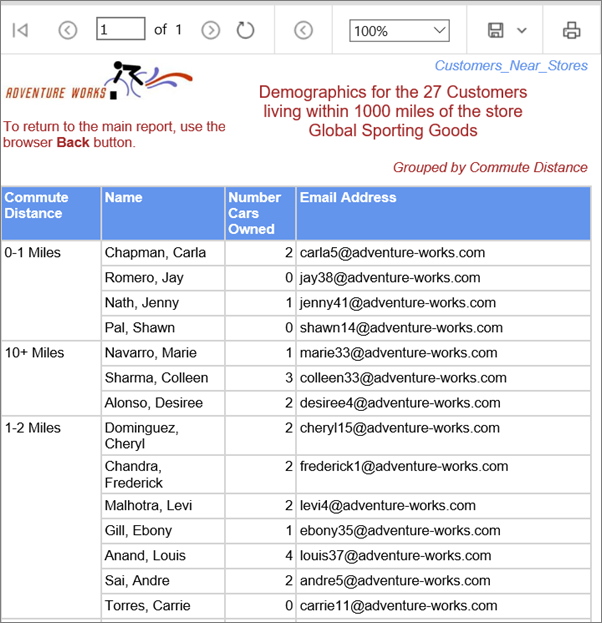
Saat laporan diekspor ke Excel, jarak perjalanan hanya muncul dalam satu sel kolom Jarak Perjalanan. Bergantung pada perataan teks dalam laporan (atas, tengah, atau bawah) nilai berada di sel pertama, tengah, atau terakhir. Sel lainnya kosong. Kolom Nama yang berisi nama pelanggan tidak memiliki sel kosong. Gambar berikut ini memperlihatkan laporan setelah Anda mengekspor ke Excel. Batas sel merah ditambahkan untuk penekanan. Kotak abu-abu adalah sel kosong. Garis merah dan kotak abu-abu bukan bagian dari laporan yang diekspor.
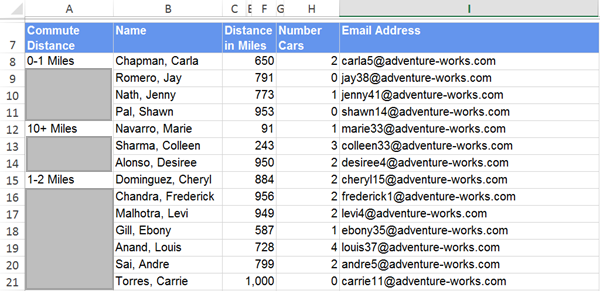
Laporan dengan grup baris atau grup kolom memerlukan modifikasi setelah mengekspor ke Excel dan sebelum Anda bisa menampilkan data yang diekspor dalam PivotTable. Anda harus menambahkan nilai grup ke sel yang nilainya hilang. Dengan demikian, lembar kerja menjadi tabel datar dengan nilai di semua sel. Gambar berikut ini memperlihatkan lembar kerja yang diperbarui.
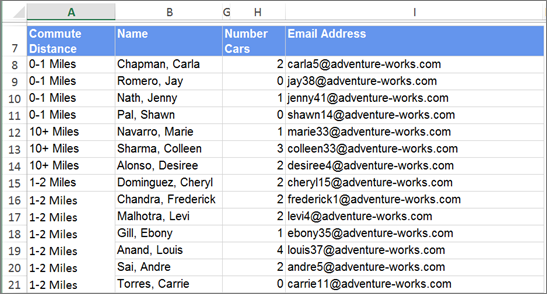
Jadi, jika Anda membuat laporan untuk tujuan spesifik mengekspornya ke Excel untuk analisis lebih lanjut tentang data laporan, pertimbangkan untuk tidak mengelompokkan baris atau kolom dalam laporan Anda.
Perender Excel
Perender file Excel saat ini (.xlsx)
Di SQL Server Reporting Services, perender Excel default adalah versi yang kompatibel dengan file Microsoft Excel saat ini (.xlsx). Opsi ini adalah opsi Excel pada menu Ekspor di portal web Reporting Services dan daftar SharePoint.
Saat Anda menggunakan perender Excel default, alih-alih perender Excel 2003 (.xls) sebelumnya, Anda bisa menginstal Paket Kompatibilitas Microsoft Office untuk Word, Excel, dan PowerPoint. Perender ini memungkinkan versi Excel yang lebih lama untuk membuka file yang diekspor.
Perender Excel 2003 (.xls)
Penting
Ekstensi penyajian Microsoft Excel 2003 tidak digunakan lagi. Untuk informasi selengkapnya, lihat Fitur yang tidak digunakan lagi di SQL Server Reporting Services di SQL Server 2016.
Versi perender Excel yang lebih lama, kompatibel dengan Excel 2003, sekarang bernama Excel 2003 dan tercantum pada menu menggunakan nama tersebut. Tipe isi file yang dihasilkan oleh perender ini adalah application/vnd.ms-excel dan ekstensi nama file file .xls.
Secara default, opsi menu Excel 2003 tidak terlihat. Administrator dapat membuatnya terlihat dalam keadaan tertentu dengan memperbarui RSReportServer file konfigurasi. Untuk mengekspor laporan dari SQL Server Data Tools (SSDT) menggunakan perender Excel 2003, Anda memperbarui RSReportDesigner file konfigurasi.
Ekstensi opsi menu Excel 2003 tidak pernah terlihat dalam skenario berikut:
Pembuat Laporan dalam mode terputus dan Anda mempratinjau laporan di Pembuat Laporan.
RSReportServerKarena file konfigurasi berada di server laporan, alat atau produk tempat Anda mengekspor laporan harus tersambung ke server laporan untuk membaca file konfigurasi.Bagian Web Penampil Laporan dalam mode lokal dan farm SharePoint tidak terintegrasi dengan server laporan Reporting Services. Untuk informasi selengkapnya, lihat Laporan mode lokal vs. mode tersambung di Penampil Laporan (Reporting Services dalam mode SharePoint)
Jika perender opsi menu Excel 2003 dikonfigurasi agar terlihat, opsi Excel dan Excel 2003 tersedia dalam skenario berikut:
Mode asli portal web Reporting Services.
Situs SharePoint saat Reporting Services diinstal dalam mode terintegrasi SharePoint.
SQL Server Data Tools (SSDT) dan Anda mempratinjau laporan.
Pembuat Laporan tersambung ke server laporan.
Bagian Web Penampil Laporan dalam mode jarak jauh.
XML berikut ini memperlihatkan elemen untuk dua ekstensi rendering Excel di file konfigurasi RSReportServer dan RSReportDesigner:
<Extension Name="EXCELOPENXML" Type="Microsoft.ReportingServices.Rendering.ExcelOpenXmlRenderer.ExcelOpenXmlRenderer,Microsoft.ReportingServices.ExcelRendering"/>
<Extension Name="EXCEL" Type="Microsoft.ReportingServices.Rendering.ExcelRenderer.ExcelRenderer,Microsoft.ReportingServices.ExcelRendering" Visible="false"/>
Ekstensi EXCELOPENXML menentukan perender Excel untuk file Excel saat ini (.xlsx). Ekstensi EXCEL menentukan versi Excel 2003. Visible = "false" menunjukkan perender Excel 2003 disembunyikan. Untuk informasi selengkapnya, lihat file konfigurasi RsReportServer.config dan file konfigurasi RSReportDesigner.
Perbedaan antara perender Excel saat ini (.xlsx) dan Excel 2003
Laporan, dirender dengan menggunakan Excel saat ini (.xlsx) atau perender Excel 2003 biasanya identik dan hanya dalam keadaan yang jarang Anda melihat perbedaan antara dua format. Tabel berikut membandingkan perender Excel dan Excel 2003.
| Properti | Excel 2003 | Excel Saat Ini |
|---|---|---|
| Kolom maksimum per lembar kerja | 256 | 16,384 |
| Baris maksimum per lembar kerja | 65,536 | 1,048,576 |
| Jumlah warna yang diperbolehkan dalam lembar kerja | 56 (palet) Jika lebih dari 56 warna digunakan dalam laporan, ekstensi penyajian cocok dengan warna yang diperlukan dengan salah satu dari 56 warna yang sudah tersedia di palet kustom. |
Sekitar 16 juta (warna 24-bit) |
| File terkompresi ZIP | Tidak | Pemadatan ZIP |
| Keluarga font default | Arial | Calibri |
| Ukuran font default | 10 pt | 11 pt |
| Tinggi baris default | 12.75 pt | 15 pt |
Karena laporan secara eksplisit mengatur tinggi baris, tinggi baris default hanya memengaruhi baris yang berukuran otomatis saat diekspor ke Excel.
Melaporkan item di Excel
Sublaporan, persegi panjang, isi laporan, dan wilayah data dirender sebagai rentang sel Excel. Kotak teks, gambar, dan bagan, bilah data, grafik mini, peta, pengukur, dan indikator harus dirender dalam satu sel Excel, yang mungkin digabungkan tergantung pada tata letak laporan lainnya.
Gambar, bagan, grafik mini, bilah data, peta, pengukur, indikator, dan garis diposisikan dalam satu sel Excel tetapi berada di atas kisi sel. Garis dirender sebagai batas sel.
Bagan, grafik mini, bilah data, peta, pengukur, dan indikator diekspor sebagai gambar. Data yang digambarkan tidak diekspor bersama mereka. Data tidak tersedia di buku kerja Excel kecuali Anda menyertakannya dalam kolom atau baris di wilayah data dalam laporan.
Jika Anda ingin bekerja dengan bagan, grafik mini, bilah data, peta, alat ukur, dan data indikator, ekspor laporan ke file .csv atau buat umpan data yang sesuai dengan Atom dari laporan. Untuk informasi selengkapnya, lihat Mengekspor ke file CSV (Pembuat Laporan dan SSRS) dan Membuat umpan data dari laporan (Pembuat Laporan dan SSRS).
Ukuran halaman
Ekstensi penyajian Excel menggunakan pengaturan tinggi dan lebar halaman untuk menentukan pengaturan kertas apa yang akan ditentukan dalam lembar kerja Excel. Excel mencoba mencocokkan PageHeight pengaturan properti dan PageWidth dengan salah satu ukuran kertas yang paling umum.
Jika tidak ditemukan kecocokan, Excel menggunakan ukuran halaman default untuk printer. Orientasi diatur ke Potret jika lebar halaman kurang dari tinggi halaman; jika tidak, orientasi diatur ke Lanskap.
Nama tab lembar kerja
Saat Anda mengekspor laporan ke Excel, pemisah halaman membuat halaman laporan dan halaman tersebut diekspor ke lembar kerja yang berbeda. Jika Anda memberikan nama halaman awal untuk laporan, setiap lembar kerja buku kerja Excel memiliki nama ini secara default. Nama muncul pada tab lembar kerja. Namun, karena setiap lembar kerja dalam buku kerja harus memiliki nama yang unik, bilangan bulat mulai dari 1 dan bertambah 1 ditambahkan ke nama halaman awal untuk setiap lembar kerja. Misalnya, jika nama halaman awal adalah Laporan Penjualan menurut Tahun Fiskal, lembar kerja kedua akan diberi nama Laporan Penjualan menurut Tahun Fiskal1, yang ketiga Laporan Penjualan oleh Tahun Fiskal2, dan sebagainya.
Jika semua halaman laporan yang dibuat oleh pemisah halaman menyediakan nama halaman baru, setiap lembar kerja memiliki nama halaman terkait. Namun, nama halaman ini mungkin tidak unik. Jika nama halaman tidak unik, lembar kerja diberi nama dengan cara yang sama seperti nama halaman awal. Misalnya, jika nama halaman dua grup adalah Penjualan untuk NW, satu tab lembar kerja memiliki nama Penjualan untuk NW, dan penjualan lainnya untuk NW1.
Jika laporan tidak menyediakan nama halaman awal, atau nama halaman yang terkait dengan pemisah halaman, tab lembar kerja memiliki nama default Sheet1, Sheet2, dan sebagainya.
Reporting Services menyediakan properti untuk diatur pada laporan, wilayah data, grup, dan persegi panjang. Properti ini membantu Anda membuat laporan yang bisa diekspor ke Excel dengan cara yang Anda inginkan. Untuk informasi selengkapnya, lihat Penomoran halaman di Reporting Services (Report Builder dan SSRS).
Properti dokumen
Perender Excel menulis metadata berikut ke file Excel.
| Properti Elemen Laporan | Deskripsi |
|---|---|
| Dibuat | Tanggal dan waktu eksekusi laporan sebagai nilai tanggal/waktu ISO. |
| Penulis | Report.Author |
| Deskripsi | Report.Description |
| LastSaved | Tanggal dan waktu eksekusi laporan sebagai nilai tanggal/waktu ISO. |
Header dan footer halaman
Bergantung pada pengaturan Informasi SimplePageHeaders Perangkat, header halaman dapat dirender dengan dua cara: header halaman dapat dirender di bagian atas setiap kisi sel lembar kerja, atau di bagian header lembar kerja Excel yang sebenarnya. Secara default, header dirender ke kisi sel pada lembar kerja Excel.
Footer halaman selalu dirender ke bagian footer lembar kerja Excel yang sebenarnya, terlepas dari SimplePageHeaders nilai pengaturan.
Bagian header dan footer Excel mendukung maksimal 256 karakter, termasuk markup. Jika batas ini terlampaui, perender Excel menghapus karakter markup mulai dari akhir string header dan/atau footer untuk mengurangi jumlah total karakter. Jika semua karakter markup dihapus dan panjangnya masih melebihi maksimum, string dipotong mulai dari kanan.
Pengaturan SimplePageHeader
Secara default, pengaturan Informasi SimplePageHeaders Perangkat diatur ke False; oleh karena itu, header halaman dirender sebagai baris dalam laporan di permukaan lembar kerja Excel. Baris lembar kerja yang berisi header menjadi baris terkunci. Anda bisa membekukan atau mencairkan panel di Excel. Jika opsi Cetak Judul dipilih, header ini secara otomatis diatur untuk dicetak pada setiap halaman lembar kerja.
Header halaman berulang di bagian atas setiap lembar kerja dalam buku kerja kecuali lembar sampul peta dokumen jika opsi Cetak Judul dipilih pada tab Tata Letak Halaman di Excel. Jika opsi Cetak pada halaman pertama atau Cetak pada halaman terakhir tidak dipilih dalam kotak dialog Properti Header Laporan atau Properti Footer Laporan, header tidak ditambahkan ke halaman pertama atau terakhir.
Footer halaman dirender di bagian footer Excel.
Karena keterbatasan Excel, kotak teks adalah satu-satunya tipe item laporan yang bisa dirender di bagian header/footer Excel.
Interaktivitas
Beberapa elemen interaktif didukung di Excel. Bagian berikut adalah deskripsi perilaku tertentu.
Perlihatkan dan Sembunyikan
Microsoft Excel memiliki batasan dengan cara mengelola item laporan tersembunyi dan ditampilkan saat diekspor. Grup, baris, dan kolom yang berisi item laporan yang bisa diubah dirender sebagai kerangka Excel. Excel membuat kerangka yang memperluas dan menciutkan baris dan kolom di seluruh baris atau kolom. Hasil ini dapat menyebabkan ciutnya item laporan yang tidak dimaksudkan untuk diciutkan. Selain itu, simbol kerangka Excel bisa menjadi berantakan dengan kerangka yang tumpang tindih. Untuk mengatasi masalah ini, aturan kerangka berikut diterapkan saat menggunakan ekstensi rendering Excel:
Item laporan di sudut kiri atas yang bisa diubah dapat terus diubah di Excel. Melaporkan item yang bisa diubah dan berbagi ruang vertikal atau horizontal dengan item laporan yang bisa diubah di sudut kiri atas tidak dapat diubah di Excel.
Untuk menentukan apakah wilayah data dapat diciutkan menurut baris atau kolom, posisi item laporan yang mengontrol pengalihan dipertimbangkan. Selain itu, posisi item laporan yang di-toggled diperhitungkan. Jika item yang mengontrol pengalih muncul sebelum item dialihkan, item dapat diciutkan menurut baris. Jika tidak, item dapat diciutkan menurut kolom. Jika item yang mengontrol pengalih muncul di samping dan di atas area yang akan diubah secara merata, item dirender dengan baris yang dapat diciutkan menurut baris.
Untuk menentukan di mana subtotal ditempatkan dalam laporan yang dirender, ekstensi penyajian memeriksa instans pertama anggota dinamis. Jika anggota statis serekan muncul tepat di atasnya, anggota dinamis diasumsikan sebagai subtotal. Kerangka diatur untuk menunjukkan bahwa data ini adalah data ringkasan. Jika tidak ada saudara kandung statis dari anggota dinamis, instans pertama instans adalah subtotal.
Karena keterbatasan Excel, kerangka hanya dapat ditumpuk hingga tujuh tingkat.
Peta dokumen
Jika ada label peta dokumen dalam laporan, peta dokumen akan dirender. Peta dokumen dirender sebagai lembar kerja sampul Excel yang disisipkan pada posisi tab pertama dalam buku kerja. Lembar kerja diberi nama Peta dokumen.
Properti item laporan atau grup DocumentMapLabel menentukan teks yang ditampilkan di peta dokumen. Label peta dokumen tercantum dalam urutan muncul dalam laporan, dimulai dari baris pertama, di kolom pertama. Setiap sel label peta dokumen diindentasi jumlah tingkat dalam yang muncul dalam laporan. Setiap tingkat indentasi diwakili dengan menempatkan label di kolom berikutnya. Excel mendukung hingga 256 tingkat sarang kerangka.
Kerangka peta dokumen dirender sebagai kerangka Excel yang dapat diciutkan. Struktur kerangka cocok dengan struktur berlapis peta dokumen. Status perluas dan ciutkan kerangka dimulai pada tingkat kedua.
Simpul akar peta adalah nama laporan, <reportname>.rdl, dan tidak interaktif. Font tautan peta dokumen adalah Arial, 10 pt.
Tautan penelusuran
Tautan telusuri paling detail yang muncul dalam kotak teks dirender sebagai hyperlink Excel dalam sel tempat teks dirender. Tautan penelusuran untuk gambar dan bagan dirender sebagai hyperlink Excel pada gambar saat dirender. Saat dipilih, tautan penelusuran membuka browser default klien dan menavigasi ke tampilan HTML target.
Hyperlink
Hyperlink yang muncul dalam kotak teks dirender sebagai hyperlink Excel dalam sel tempat teks dirender. Hyperlink untuk gambar dan bagan dirender sebagai hyperlink Excel pada gambar saat dirender. Saat dipilih, hyperlink membuka browser default klien dan menavigasi ke URL target.
Pengurutan interaktif
Excel tidak mendukung pengurutan interaktif.
Bookmark
Tautan marka buku dalam kotak teks dirender sebagai hyperlink Excel dalam sel tempat teks dirender. Tautan marka buku untuk gambar dan bagan dirender sebagai hyperlink Excel pada gambar saat dirender. Saat dipilih, bookmark masuk ke sel Excel tempat item laporan yang diberi marka buku dirender.
Mengubah laporan pada run-time
Jika laporan harus dirender ke beberapa format dan tidak dimungkinkan untuk membuat tata letak laporan yang merender seperti yang Anda inginkan dalam semua format yang diperlukan, maka Anda mungkin mempertimbangkan untuk menggunakan nilai di RenderFormat global bawaan. Nilai ini memungkinkan Anda mengubah tampilan laporan secara kondisional saat runtime. Dengan cara ini Anda dapat menyembunyikan atau menampilkan item laporan tergantung pada perender yang digunakan untuk mendapatkan hasil terbaik dalam setiap format. Untuk informasi selengkapnya, lihat Referensi pengguna dan global bawaan (Pembuat Laporan dan SSRS).
Memecahkan masalah ekspor ke Excel
Ekspor ke Excel atau Word gagal saat Anda menggunakan akun Layanan Virtual dan akun Eksekusi
Solusi untuk masalah ini adalah memberikan izin Baca ke akun Eksekusi untuk entri registri yang dijelaskan di bawah cabang Akun Pengguna Virtual, dan mulai ulang komputer. Misalnya, salah satu kemungkinan entri registri adalah HKEY_USERS\S-1-5-80-4050220999-2730734961-1537482082-519850261-379003301\Software\Microsoft\Avalon.Graphics.
Konten terkait
- Penomoran halaman di Reporting Services (Report Builder dan SSRS)
- Perilaku perender (Pembuat Laporan dan SSRS)
- Fungsionalitas interaktif untuk ekstensi penyajian laporan yang berbeda (Report Builder dan SSRS)
- Merender item laporan (Pembuat Laporan dan SSRS)
- Tabel, matriks, dan daftar (Pembuat Laporan dan SSRS)
Saran dan Komentar
Segera hadir: Sepanjang tahun 2024 kami akan menghentikan penggunaan GitHub Issues sebagai mekanisme umpan balik untuk konten dan menggantinya dengan sistem umpan balik baru. Untuk mengetahui informasi selengkapnya, lihat: https://aka.ms/ContentUserFeedback.
Kirim dan lihat umpan balik untuk